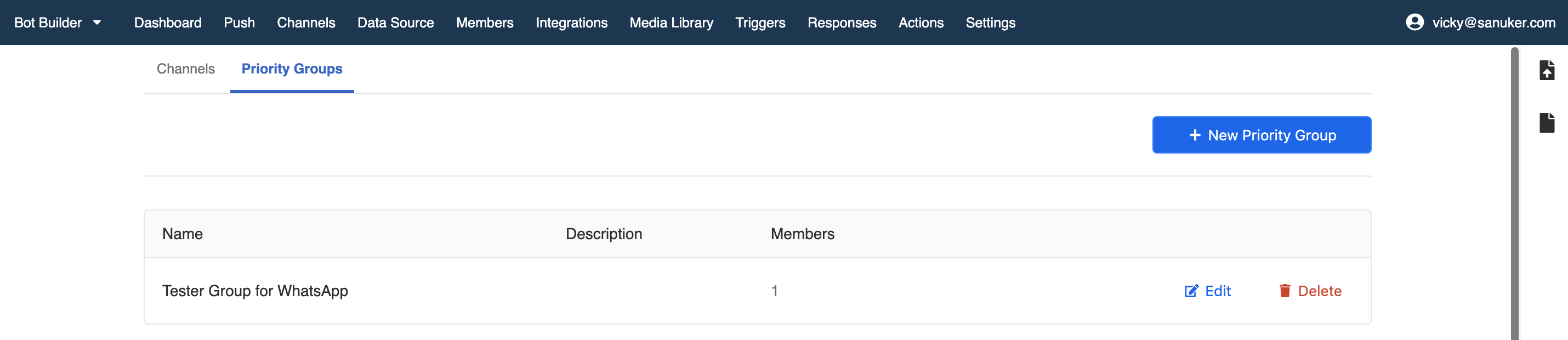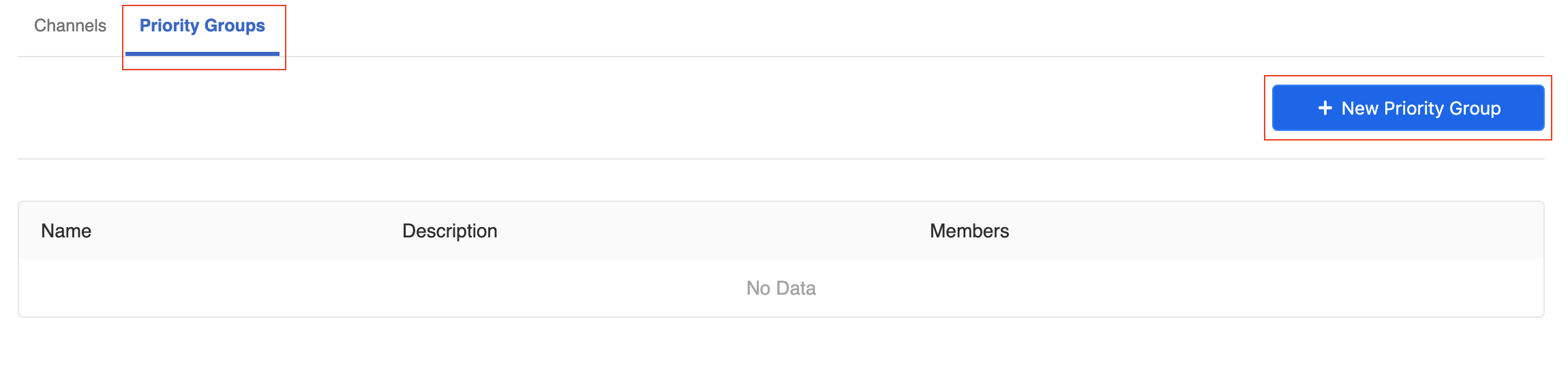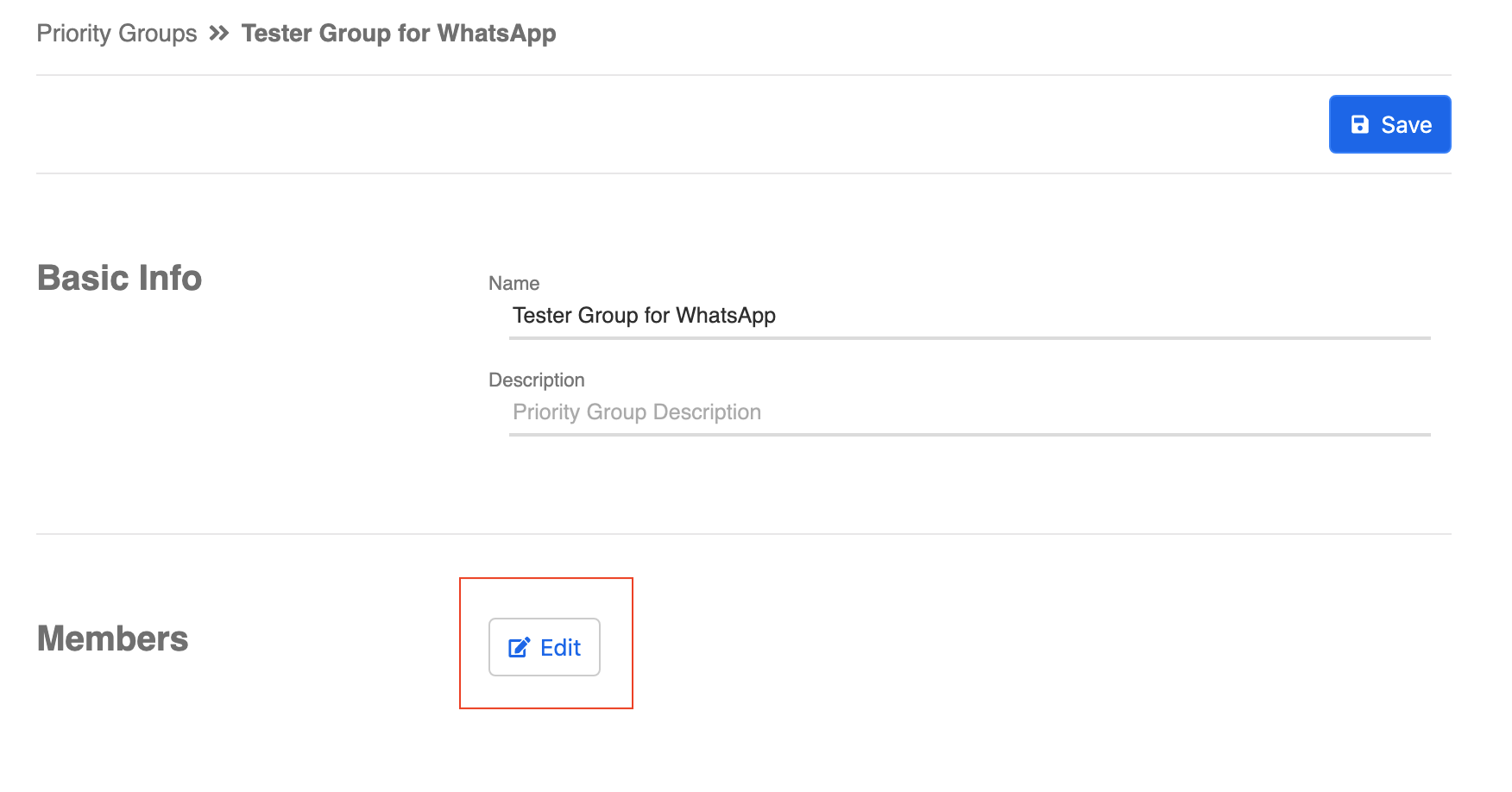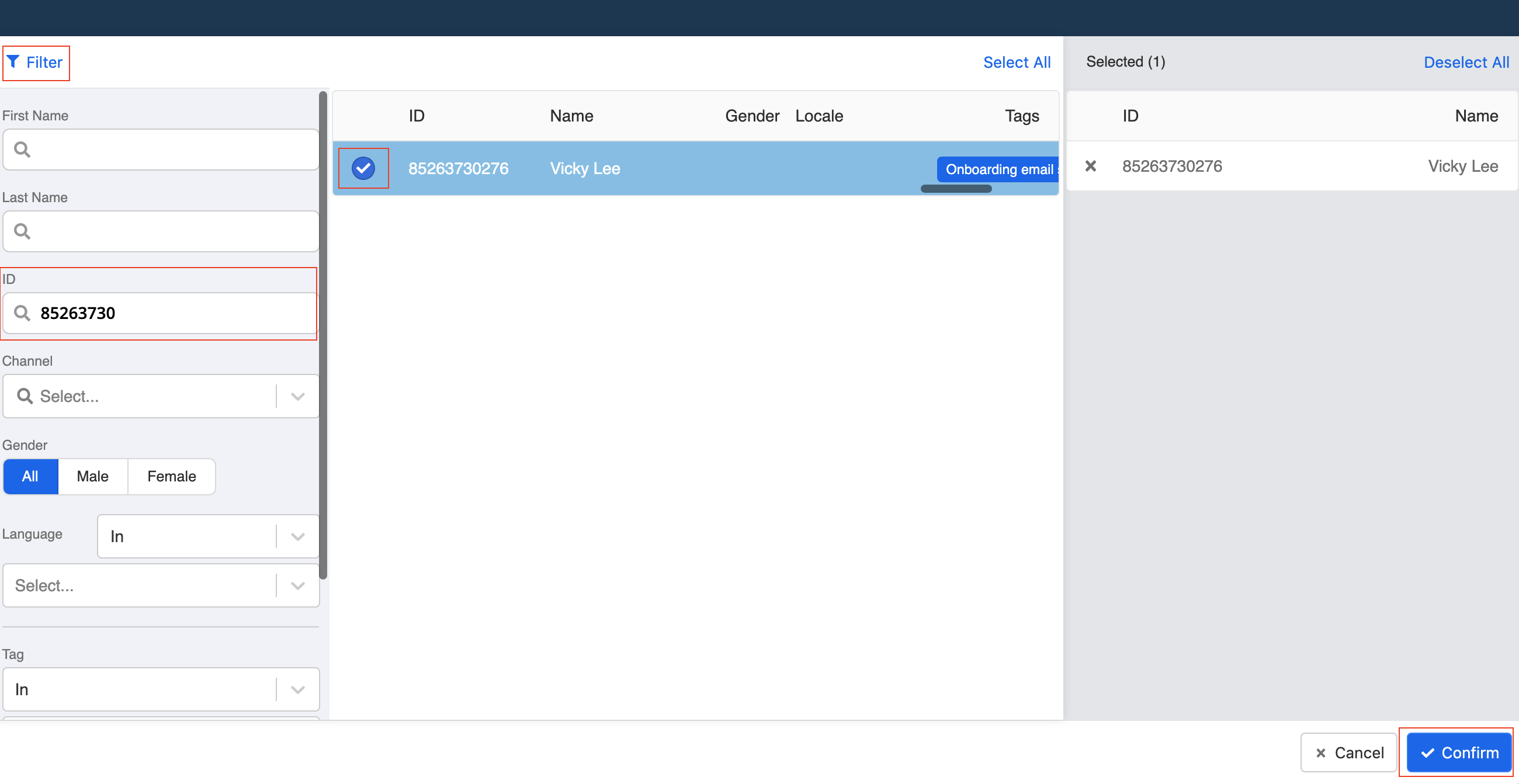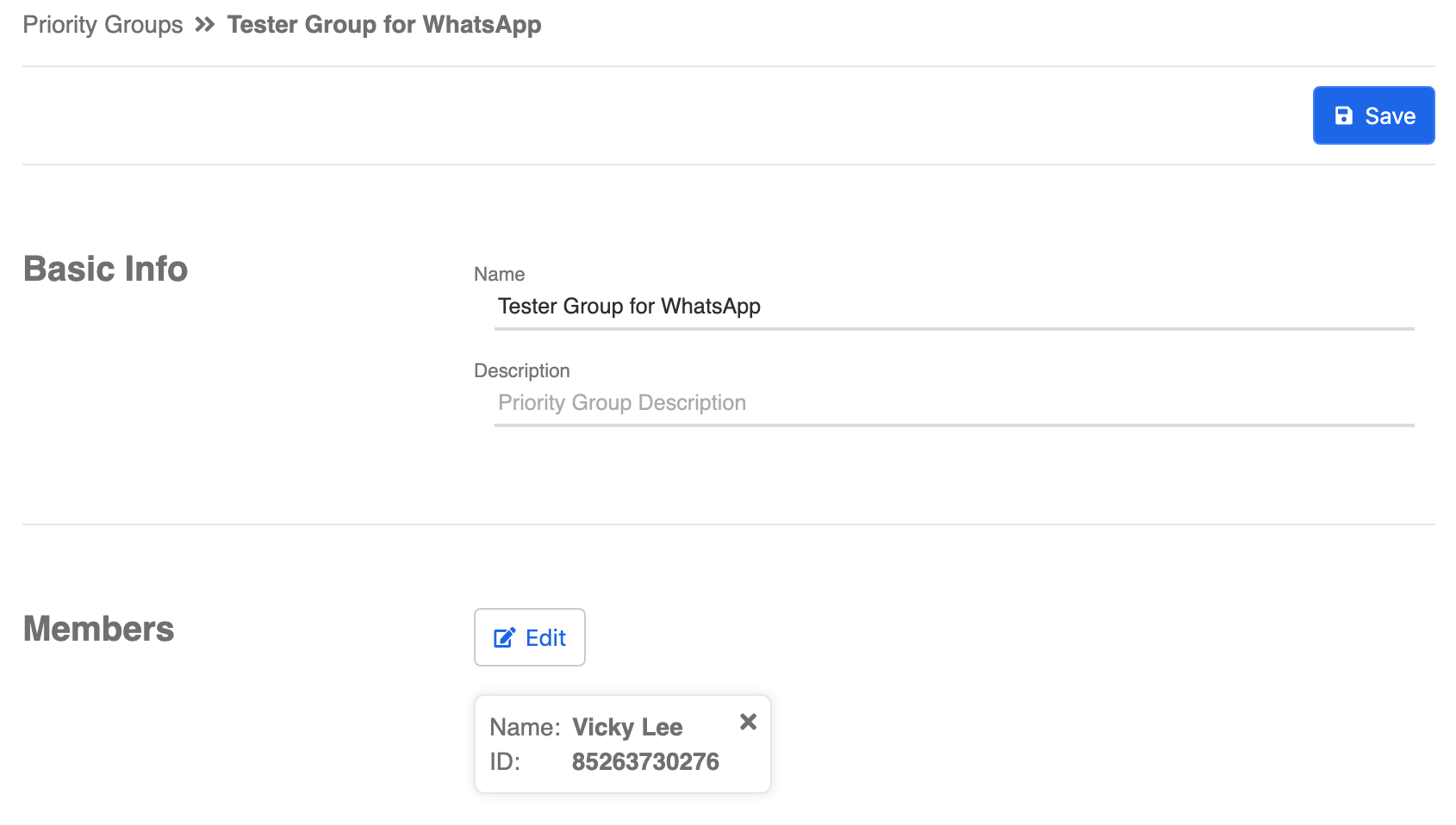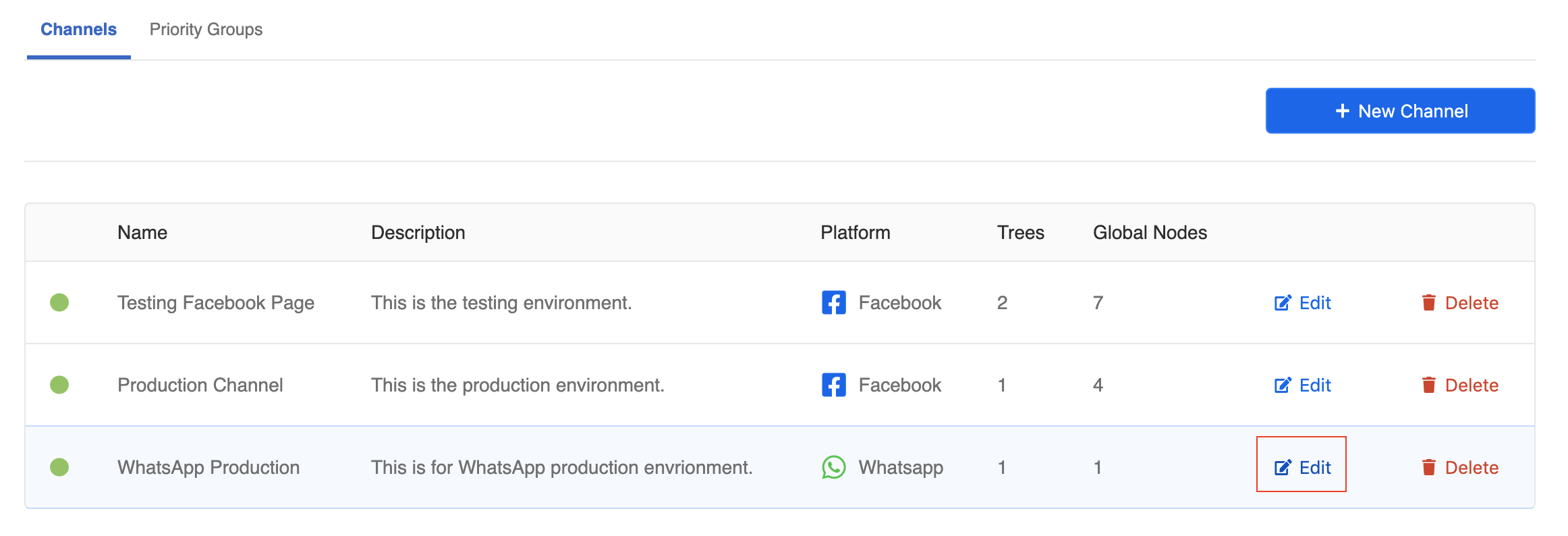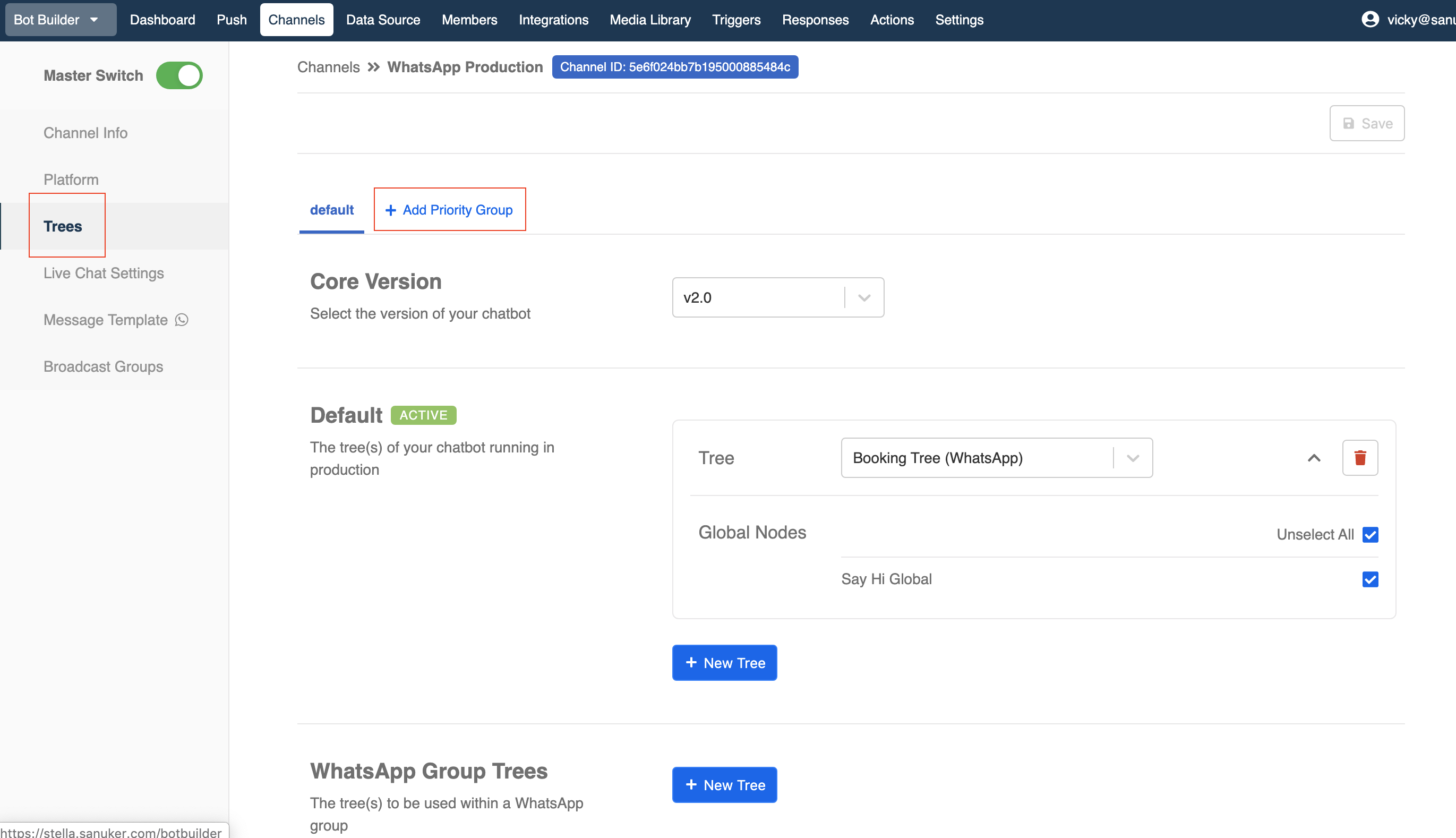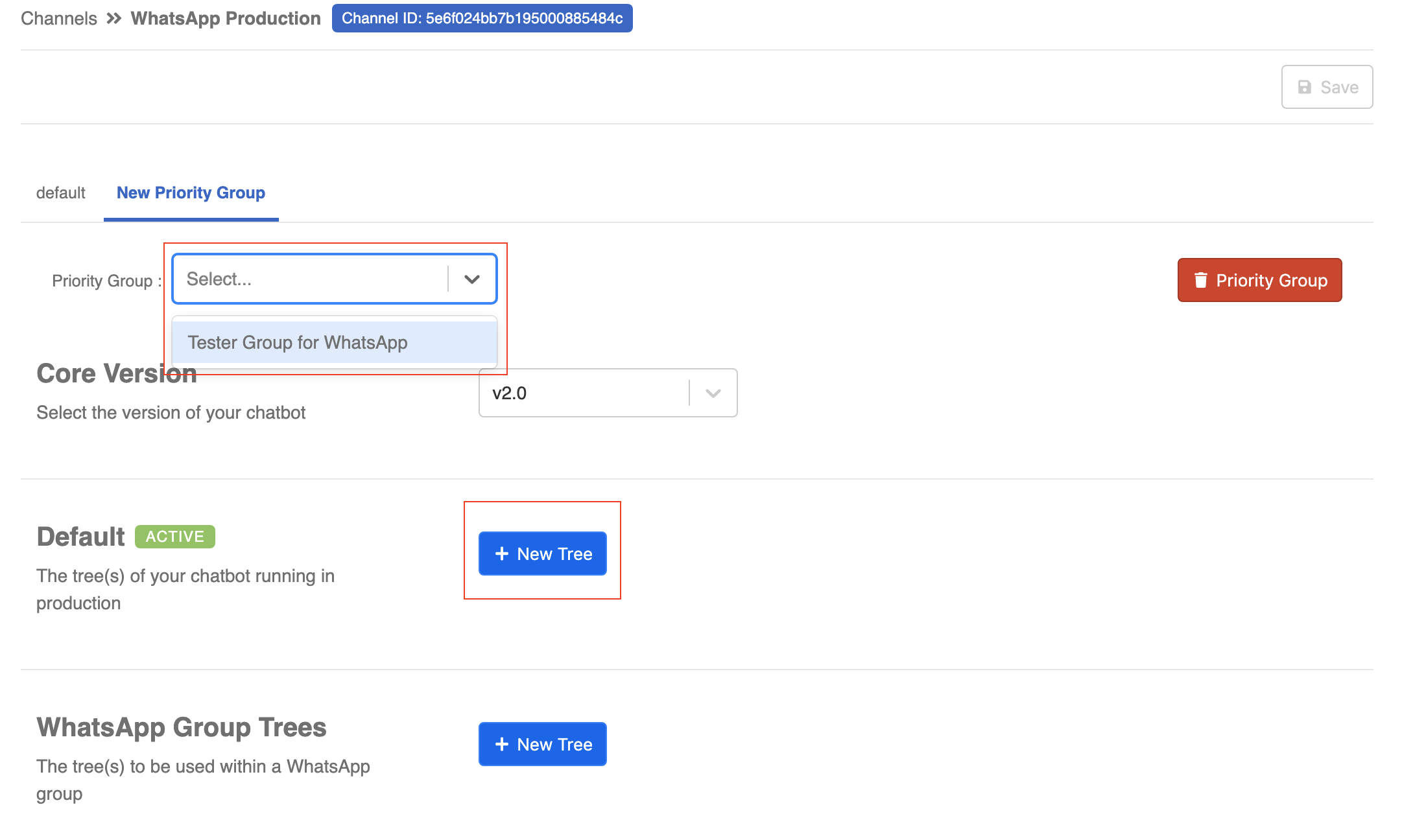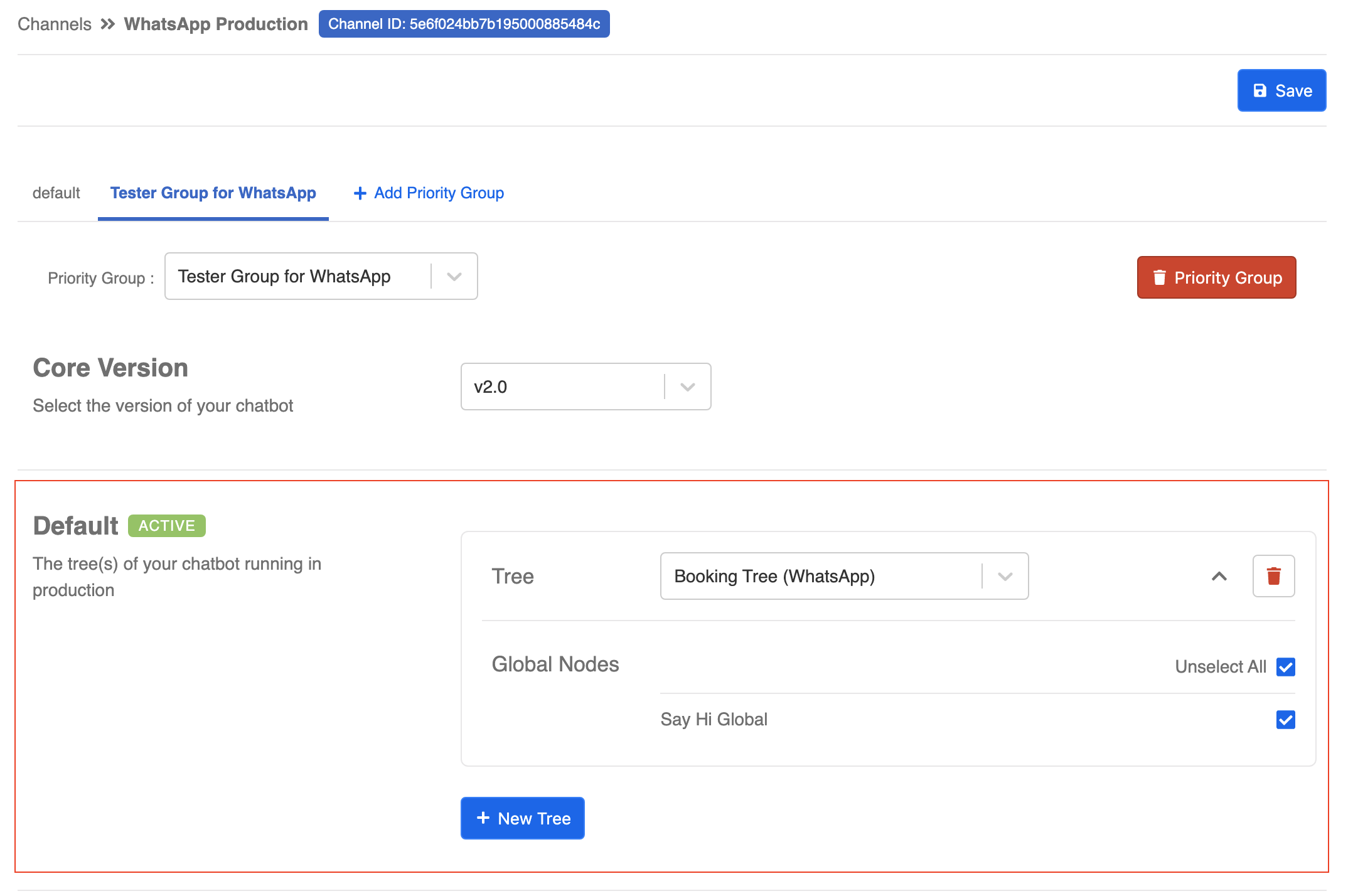建设特选群组
在第二级,您已经学会了如何建造您的第一个机器人,现在它应该在您的WABA上运行顺利。作为聊天机器人开发人员,在部署到生产环境之前,务必创建一个测试环境。
与我们在Facebook中所做的程序不同,我们不需要在WhatsApp上分离环境。但是,我们仍然可以“创建”一个测试环境,通过创建一个带有白名单电话号码的特定测试组。
您的结果是什么?
特选群组
| 属性 | 说明 |
|---|---|
成功结果 | 您应该在Stella应用程序中创建一个特选群组,测试人员的电话号码将添加到特选群组中。测试人员将来可以激活特定的测试树。 |
动手试试看
建设特选群组
- 转到“Channels”,然后单击“Priority Group”。您将看到特选群组工作区。
特选群组清单
单击“+New Priority Group”,并命名您的特选群组:Tester Group for WhatsApp。
点击"Edit"新增电话号码。
特选群组详细信息
您必须先用您的手机向您的WABA发送信息。然后,您将看到您的电话号码出现在新窗口中。
点击“Filter”。在
ID中搜索测试人员的电话号码。勾选圆圈,选择要添加到特选群组中的测试人员。
添加完所有测试人员后,点击“Confirm”。
添加测试人员
- 现在您可以在特选群组中看到已添加的测试人员,点击“Save”。
已添加的测试人员
在频道中设置特选群组
- 现在进入“Channels”页面,选择您的WhatsApp频道,点击“Edit”。
编辑WhatsApp频道
- 转到左边的“Trees”,点击中间的“+ Add Priority Group”。
Add priority group
在下拉菜单中选择返回您已创建的特选群组。
单击Default下的“+ New Tree”。
设置特选群组
- 添加回您希望测试人员能够访问的树,点击“Save”。
添加树
- 现在应该设置好测试组了。和你的WABA聊天,检查是否可以获得成功结果 🎉